תרצה לדעת איך למחוק חשבון iCloud בלי סיסמה מה-iPhone/iPad שלך, כי ייתכן ששכחת את הסיסמה שלך אך עדיין רוצה למחוק את החשבון הישן בלי כל טרחה.
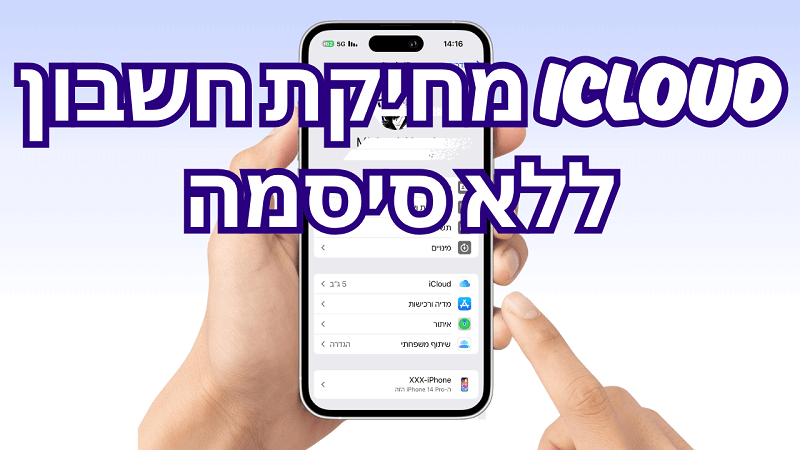
אז תוכל לעקוב אחרי השיטות במדריך שלנו, סיפקנו כמה דרכים יעילות להסיר את iCloud מ-iPhone בלי סיסמה, כך שהסרת iCloud תהיה קלה מאוד עבורך.
חלק 1: טיפים לפני הסרת חשבון iCloud
לפני הסרת iCloud בלי סיסמה, ישנן כמה שיקולים נוספים שעליך לקחת בחשבון כדי למנוע מהנתונים שלך להיות לא ניתנים לשחזור. הנה כמה פעולות שעליך להתייחס אליהן.
כמה מהתכונות העיקריותלפני מחיקת חשבון ה-iCloud שלך, אנו ממליצים לך:
להעביר נתוני iCloud למחשב שלך: גבה את כל הנתונים החשובים שלך והעבר אותם למחשב שלך. ודא שאתה לא מאבד שום נתון שקשור לחשבון.
לגבות את נתוני ה-iPhone/iPad שלך באמצעות iTunes: בצע גיבוי מלא של ה-iPhone/iPad שלך באמצעות iTunes. אם תאבד את הנתונים בתהליך, תוכל לשחזר אותם בקלות מהגיבוי.
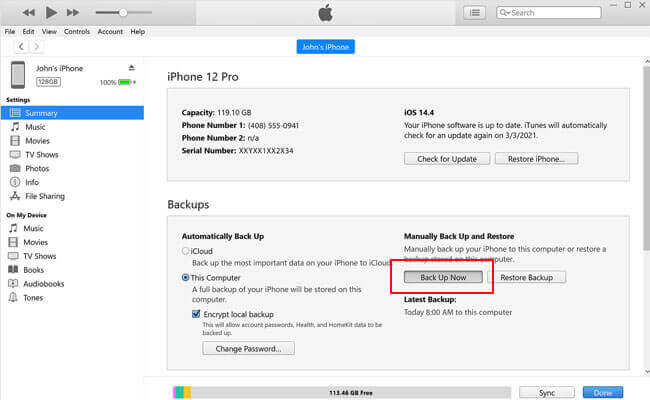
חלק 2: איך למחוק חשבון iCloud בלי סיסמה - באמצעות LockWiper
הדרך הקלה ביותר להסיר iCloud מ-iPhone בלי סיסמה היא iMyFone LockWiper שכן זה לוקח רק 3 צעדים כדי להסיר את חשבון ה-iCloud ואת חשבון ה-Apple ID בתוך 5 דקות בלבד.
LockWiper תוכנן במיוחד כדי לעקוף את ה-Apple ID ואת חשבון ה-iCloud במכשירי iPhone ו-iPad. הוא יכול גם לפתוח נעילה של מסך שאינה דורשת סיסמה גם אם הפונקציה "מצא את המכשיר שלי" מופעלת.
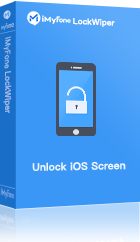
- מחק את חשבון ה-Apple ID וה-iCloud בלי סיסמה, מ-iPhone/iPad/iPod Touch שהופעלו.
- תוכל להיכנס עם Apple ID חדש כדי ליהנות מכל שירותי ה-iCloud ופיצ'רים של iOS.
- לאחר הפתיחה, המכשיר שלך מופרד מ-Apple ID הקודם כך שהוא לא ימחק או יחסם מרחוק.
- תמיכה בהסרת סיסמת ה-iPhone ממסך נעול, מנעול או מסך שבור.
- גם לעקוף את סיסמת זמן מסך או סיסמת הגבלות בלי לשנות או לאבד את הנתונים שלך.
שלב 1: הורידו את LockWiper. לאחר מכן, חברו את מכשיר ה-iOS שלכם למחשב באמצעות כבל USB.
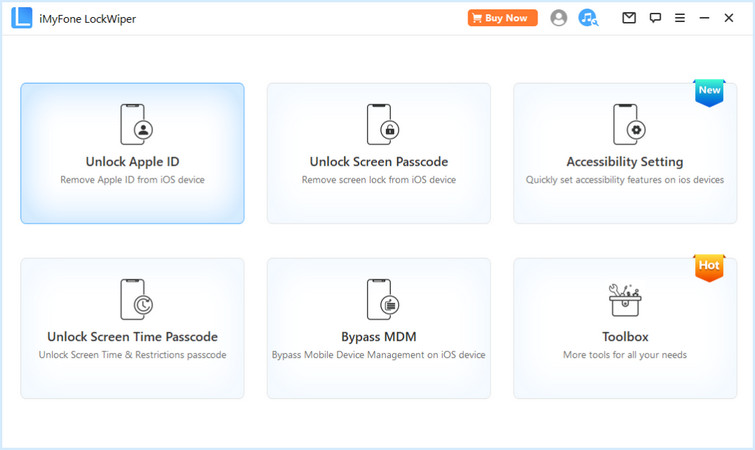
שלב 2: בחר במצב פתיחה של Apple ID ולחץ על כפתור התחל לפתוח כדי להתחיל.
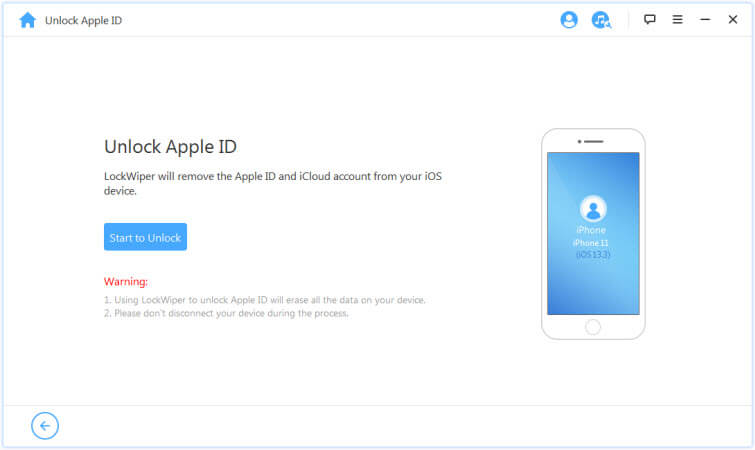
שלב 3: אם "מצא את..." מושבת, LockWiper יתחיל להסיר את Apple ID. המתן רגע, Apple ID שלך יימחק בהצלחה.
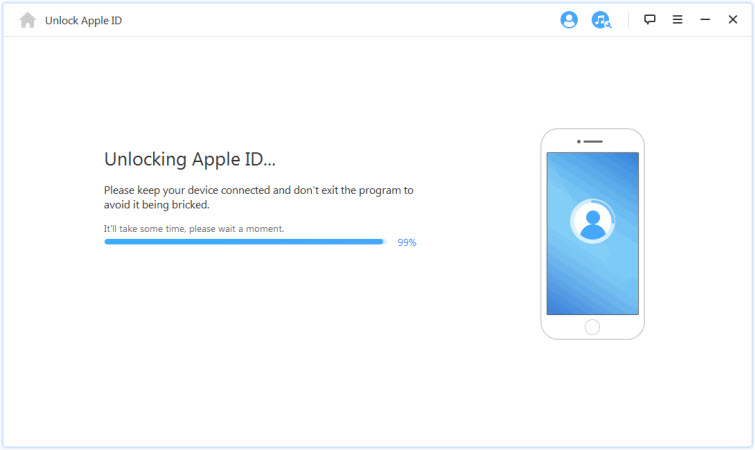
הערה
- אם מצא את המכשיר שלי מופעל על ה-iPhone/iPad שלך, עליך לגשת ל-הגדרות > כללי > איפוס > איפוס את כל ההגדרות.
כאשר ה-iPhone/iPad שלך יאתחל מחדש, LockWiper מיד ימחק/יסיר את חשבון ה-iCloud מהמכשיר שלך. כעת iOS 17/18 נתמך על ידי LockWiper. למה לא לנסות מסיר iCloud יעיל?
חלק 3: איך להסיר iCloud מ-iPhone בלי סיסמה באמצעות iTunes
- ודא שאתה מכבה את מצא את המכשיר שלי לפני השחזור.
- בעת השימוש ב-iTunes, ייתכן שתיתקל בבעיות כמו קריסת מערכת המחשב או שגיאות iTunes לא ידועות.
- ודא ש-iTunes במחשב שלך מעודכן.
שלב 1: חבר את ה-iPhone או ה-iPad שלך למחשב ובחר בכרטיסיית סיכום.
שלב 2: במחשב Windows, לחץ על שחזר iPad/iPhone בלוח הצד הימני.
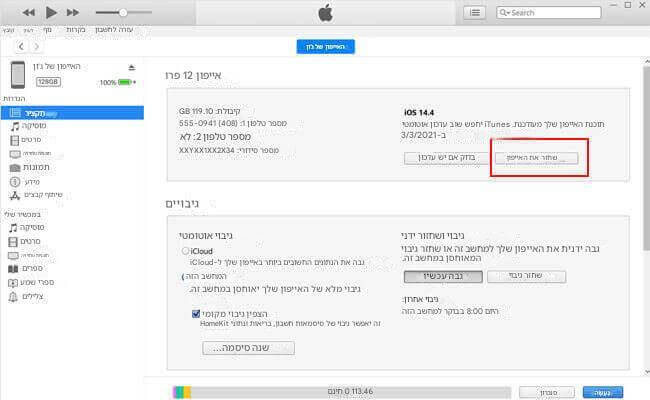
כאשר התהליך הושלם, iTunes מסיר את ה-iCloud ללא סיסמה ומתקין את תוכנת Apple העדכנית ביותר על המכשיר שלך.
עם זאת, לעיתים iTunes לא יזהה את המכשיר שלך, מה שידרוש ממך לנסות שוב מספר פעמים.
חלק 4: איך להסיר iCloud מ-iPhone בלי סיסמה באמצעות הגדרות
משתמשים המעוניינים להסיר את iCloud מ-iPhone ללא סיסמה יכולים גם לנסות את הצעדים הפשוטים הבאים:
טיפים
- שיטה זו פועלת רק על מכשירי iOS הפועלים על iOS 7 והגרסאות הקודמות.
- זה פועל רק אם אתה יודע את סיסמת המסך של ה-iPhone/iPad שלך.
שלב 1: פתח את ההגדרות ולחץ על iCloud, תתבקש להזין סיסמה. הכנס מספר אקראי במקומה.
שלב 2: לחץ על בוצע לאחר שהזנת את המספר האקראי. iCloud יגיד לך שזה לא נכון.
שלב 3: הקש על אוקי ואז על ביטול. תועבר שוב לדף ה-iCloud.
שלב 4: לחץ על חשבון פעם נוספת, ואז מחק את התיאור והקש על בוצע.תוחזר לדף הראשי של iCloud ללא אפשרות הסיסמה. הפונקציה מצא את המכשיר שלי תכובה.
שלב 5: גלול למטה ולחץ על מחק.
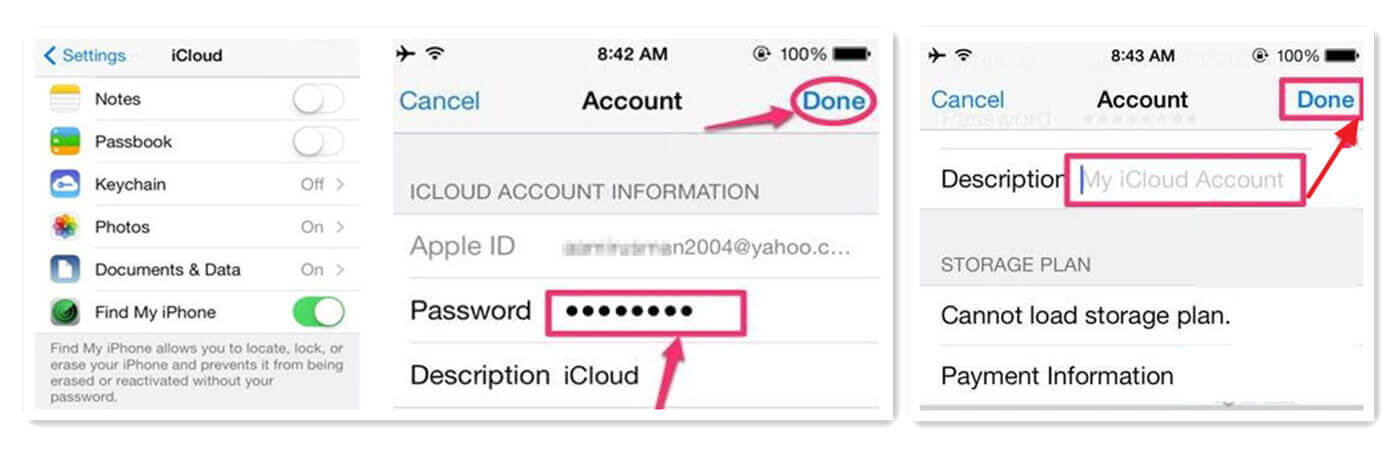
באופן זה, חשבון ה-iCloud במכשיר שלך ימחק, אך אם גרסת המכשיר שלך היא iOS 7/iOS 7 או מעל, עליך לנסות את שיטה 1.
חלק 5: שכחת את סיסמת ה-iCloud? איך לאפס אותה
אם אינך זוכר את הסיסמה של חשבון ה-iCloud שלך, אינך יכול להשתמש ב-iPhone/iPad שלך בדרך הרגילה כדי לבצע פעולות כמו קנייה בחנות iTunes, להתחבר ל-iCloud, לקנות אפליקציה ועוד.
לכן, עליך לאפס את חשבון ה-iCloud שלך כדי לשחזר גישה לחשבון שלך. לפני שתאפס את הסיסמה שלך, עליך לדעת את כתובת האימייל של ה-Apple ID שלך.
צעדים לאיפוס סיסמת חשבון ה-iCloud:
שלב 1: ודא שאתה משתמש בדפדפן של Mac או מחשב Windows.
שלב 2: פתח את הדפדפן, הקלד appleid.apple.com בתיבת החיפוש, ולחץ על מקש Enter.
שלב 3: לחץ על הקישור שכחתי את Apple ID או סיסמה.
שלב 4: הזן את ה-Apple ID שלך ולחץ על המשך.
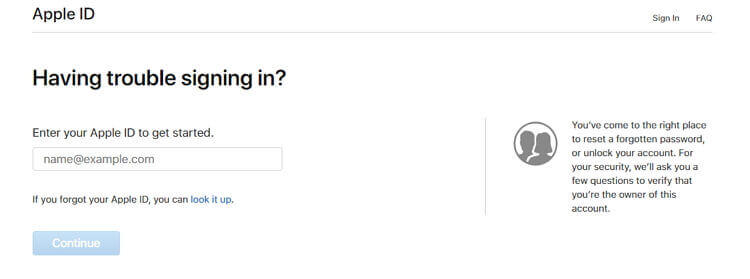
שלב 5: הזינו את מספר הטלפון בו אתם משתמשים עם Apple ID שלכם ולחצו על המשך.
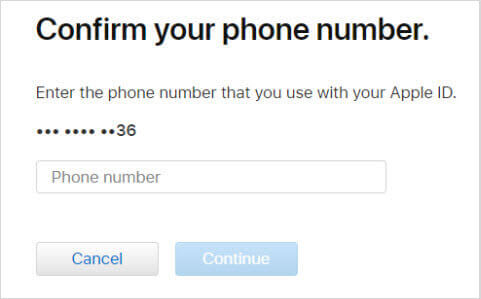
שלב 6: מכשיר האייפון/אייפד שלך יקבל הודעה. לחץ על הרשה וצור את הסיסמה החדשה.
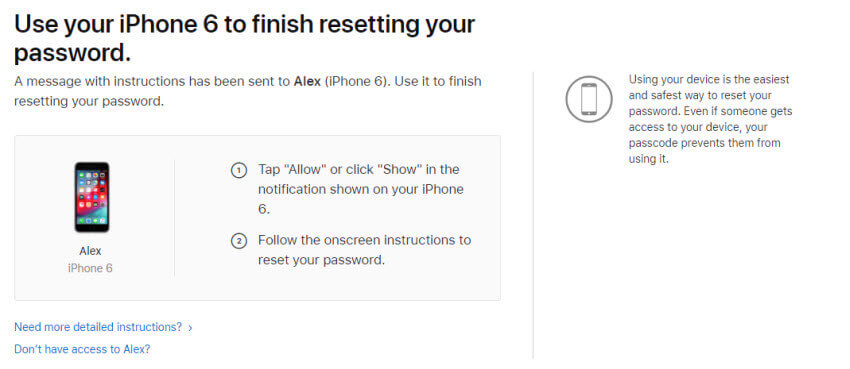
כעת תוכל לנסות להזין את הסיסמה החדשה לחשבון iCloud שלך כדי לראות אם היא תאפשר לך גישה.
הכלי הבטוח והקל ביותר להסרת iCloud מ-iPhone ללא סיסמה.
חלק 6: שאלות נפוצות לגבי הסרת חשבון iCloud
1 האם אני יכול למחוק חשבון iCloud ישן?
כן. פשוט התחבר לחשבון שלך ובחר "בקשת השבתת חשבון".
2 למה ה-iPhone שלי ממשיך לבקש את ה-Apple ID הישן שלי?
אם ה-Apple ID הישן שלך ממשיך להופיע, ייתכן שהחשבון הישן שלך לא נמחק בהצלחה. אם ה-Apple ID ממשיך להופיע, תוכל להסיר אותו מה-iPhone שלך שוב.
3 האם מחיקת ה-Apple ID שלי גם מוחקת את ה-iCloud?
תאבד גישה ל-iCloud, לחנות האפליקציות, ל-Apple Pay, ל"מצא אותי", ולכל אפליקציות או שירותים הקשורים ל-Apple ID שלך.
4 האם שחזור להגדרות יצרן מסיר את חשבון ה-iCloud שלי מה-iPhone?
לא. שחזור iPhone להגדרות יצרן לא מוחק את חשבון ה-iCloud. הוא מוחק רק את הנתונים וההגדרות של המכשיר, אבל חשבון ה-iCloud שלך נשאר מחובר למכשיר.
סיכום
עכשיו למדת את כל השיטות לגבי איך להסיר iCloud מ-iPhone ללא סיסמה למעלה. זה ברור ש iMyFone LockWiper הוא הכלי הטוב ביותר להסרת iCloud ללא סיסמה תוך 5 דקות, כך שאין צורך בסיסמה ולא קיימות מגבלות כלשהן. אז אל תהסס להוריד את התוכנית right now!




